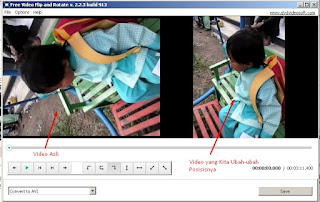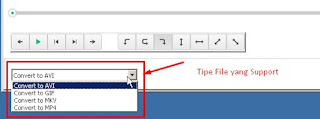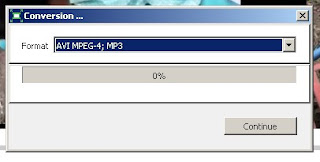Pengantar Cara Merotasi/Memutar Video yang Terbalik/Miring
Pojok Cyber – Pernahkah suatu waktu Anda merekam
video menggunakan ponsel atau tablet dengan posisi ponsel atau tablet secara
vertikal, lalu ketika Anda memutarnya di komputer atau laptop dengan berbagai
macam aplikasi pemutar video apapun, misalnya gom player, vlc player, k-lite
codec pack, atau aplikasi pemutar video lainnya, ternyata posisi videonya
miring atau bahkan mungkin terbalik.
Mungkin posisi videonya seperti di bawah ini?
Jangan merasa aneh dan tidak perlu khawatir. Yang Anda
perlukan adalah tindakan lanjutan terhadap video tersebut pada komputer atau laptop
masing-masing, sehingga video tersebut menjadi tidak miring atau terbalik
ketika diputar menggunakan aplikasi pemutar video.
Persiapan Merotasi/Memutar Video yang Terbalik/Miring
Yang Anda perlu lakukan adalah mempersiapkan file video yang
terbalik/miring serta aplikasi yang bisa melakukan proses pemutaran video ke
posisi yang kita inginkan.
1.
File video yang akan kita
putar/rotasi ke posisi yang kita inginkan.
2.
Aplikasi untuk merotasi
posisi video, yaitu Free Video Flip And Rotate v2.2.3.913 (aplikasi ini
bebas didownload dan dipergunakan seumur hidup, alias full gratis alias
freeware)
Proses Merotasi/Memutar Video yang Terbalik/Miring
1.
Install aplikasi Free Video
Flip And Rotate v2.2.3.913, sebagaimana kita menginstal aplikasi pada umumnya.
2.
Setelah aplikasi Free Video
Flip And Rotate v2.2.3.913 terinstall, silahkan buka aplikasinya.
3.
Langkah selanjutnya,
menambahkan video yang akan kita rotasi atau putar balikkan posisinya sesuai
keinginan. Ada dua cara, dengan add fila atau dengan cara drag file video ke
aplikasi.
4.
Kemudian gunakan
fitur-fitur yang terlatak di bawah pada aplikasi tersebut.
5.
Video sebelah kiri Anda
adalah video yang belum diapa-apakan, dan video di kanan Anda adalah video yang
Anda rubah posisinya sesuai keinginan Anda.
6.
Selanjutnya tentukan tipe
file video yang akan Anda simpan. Ada empat tipe file yang di-support aplikasi
ini, yaitu AVI, GIF, MKV dan MP4.
7.
Setelah menentukan tipe
filenya, langsung klik saja save.
8.
Akan muncul jendela baru
untuk konfirmasi penyimpanan. Jika ingin cepat, langsung klik saja “continue”
9.
Biarkan aplikasi berjalan untuk
menyimpan file video tersebut.
10.Selesai